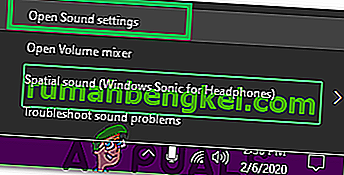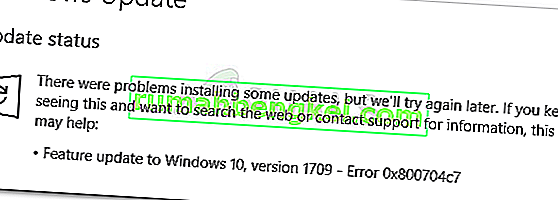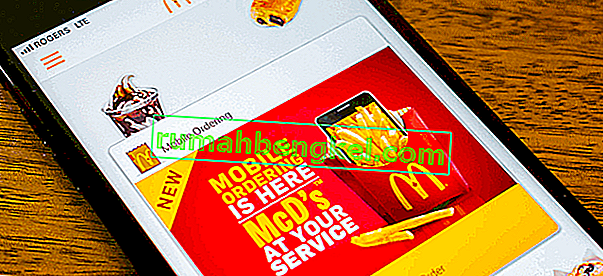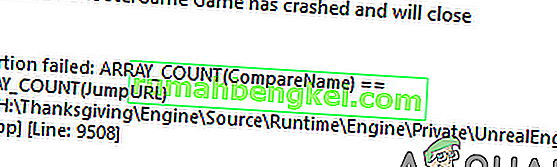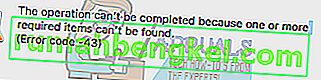일부 앱과 프로그램은 다른 것보다 확실히 설치하기가 더 어렵고, 그 이유는 일부 앱이 단순히 제거를 원하지 않기 때문입니다. 인터넷에서 다운로드 한 다른 프리웨어와 함께 설치되는 애드웨어 및 스팸웨어와 같이 사용자가 모르는 사이에 앱이 컴퓨터에 유입되면 완전히 제거하기가 어렵습니다.
반면에 악성 응용 프로그램 인 경우 일반적인 방법으로는 제거 할 수 없으며 바이러스 백신 프로그램을 사용해야합니다. McAfee LiveSafe는 바이러스 백신 / 보안 필수 프로그램이지만 사용자가 실제로 컴퓨터에서 완전히 제거하는 데 어려움을 겪고있는 것으로 보입니다. 아래에서이 문제에 대해 자세히 알아보십시오!
McAfee LiveSafe 제거
McAfee LiveSafe는 McAfee 인터넷 보안과 유사한 앱 중 하나이며 개인 정보 및 신용 카드 정보를 도용하는 데 사용될 수있는 스파이웨어로부터 보호합니다. 특히이 프로그램이 컴퓨터에 사전 설치된 경우 사용자가 제거 과정에서 어려움을 겪고있는 것 같습니다.
다행히도 제거가 불가능한 것은 아니며 아래 지침을주의 깊게 따르면 쉽게 수행 할 수 있습니다.
McAfee LiveSafe 프로그램이 사전 설치된 사용자를위한 참고 사항
- 제품을 제거하기 전에 McAfee 구독을 활성화하십시오.
- 이는 귀하가 새 구독을 구매하지 않고도 제품 (라이선스)을 사용할 권리를 유지하기위한 것입니다.
- 사전 설치된 McAfee 소프트웨어를 활성화하려면 McAfee 공식 사이트에서 다음 링크를 방문하십시오.
해결 방법 1 : 설정 또는 제어판을 통해 프로그램 제거
앱이 제대로 작동하지 않거나 최근에 의심스러운 행동을하는 경우 가장 먼저 시도해야하는 방법입니다. 이 방법이 실패하더라도 Windows 10에서 앱을 제거하는 여러 가지 방법이 있으므로 낙담하지 마십시오.
이것은 확실히 당신이 직접 시도한 첫 번째 방법이지만 일반적인 방법으로 제거하려고 시도했는지 확인하기 위해 다시 시도해 보겠습니다. 이 방법이 McAfee 관련 오류 메시지를 처리하는 데 도움이되는 경우 다른 해결 방법을 계속할 필요가 없습니다. 이것은 또한 일반 사용자에게 가장 쉬운 솔루션입니다.
- 먼저 다른 계정을 사용하여 프로그램을 삭제할 수 없으므로 관리자 권한으로 로그인했는지 확인하십시오.
- McAfee를 삭제하면 PC에서 제거되므로 저장하려는 데이터를 백업하십시오.
- 시작 메뉴를 클릭하고 검색하여 제어판을 엽니 다. 또는 Windows 10을 사용하는 경우 설정을 열기 위해 기어 아이콘을 클릭 할 수 있습니다.
- 제어판에서 오른쪽 상단 모서리에있는보기 : 범주를 선택하고 프로그램 섹션에서 프로그램 제거를 클릭합니다.
- 설정 앱을 사용하는 경우 앱을 클릭하면 PC에 설치된 모든 프로그램 목록이 즉시 열립니다.
- 제어판 또는 설정에서 McAfee LiveSafe를 찾아 제거를 클릭합니다.
- 제거 마법사는 복구 및 제거의 두 가지 옵션과 함께 열립니다. 프로그램을 제거하려면 제거를 선택하고 다음을 클릭합니다.
- "Windows 용 McAfee LiveSafe를 완전히 제거 하시겠습니까?"라는 메시지가 나타납니다. 예를 선택하십시오.
- 제거가 프로세스를 완료하면 마침을 클릭하고 컴퓨터를 다시 시작하여 오류가 계속 나타나는지 확인합니다.

해결 방법 2 : Mcafee 소비자 제품 제거 도구 (MCPR) 다운로드 및 실행
McAfee는 Windows 기본 제거 프로그램이 제품을 제거하지 못하는 경우 제품을 쉽게 제거 할 수있는 깔끔한 도구를 제공했습니다. 이 도구는 웹 사이트에서 찾을 수 있으며 사용자는 문제를 해결할 수 있다고보고했습니다.
- 도구를 다운로드하기 전에 알아야 할 몇 가지 사항이 있습니다.
- 항상 사용하기 전에 MCPR의 새 사본을 다운로드하십시오.
- 이렇게하면 최신 버전이 있고 최신 McAfee 제품을 성공적으로 인식 할 수 있습니다.
- MCPR은 재설치에 필요한 구성 요소 만 정리합니다. 구성 요소를 100 % 정리하도록 설계되지 않았습니다.
- 이 단계를 완료하려면 다시 시작해야합니다.
위의 모든 내용을 이해했다면 제거 프로세스를 중단 할 때입니다.
- McAFee의 공식 웹 사이트에서 MCPR 도구를 다운로드하십시오.
- 방금 다운로드 한 파일 인 MCPR.exe를 두 번 클릭합니다. 기본적으로 다운로드 폴더에 있어야하지만 브라우저 다운로드 페이지에서 파일을 두 번 클릭하여 열 수도 있습니다.
- 앱이 PC를 변경하도록 허용할지 묻는 보안 경고가 표시되면 설치 한 Windows 버전에 따라 예, 계속 또는 실행을 클릭합니다.
- McAfee 소프트웨어 제거 화면에서 다음을 클릭하고 동의를 클릭하여 최종 사용자 사용권 계약 (EULA)에 동의합니다.
- 보안 유효성 검사 화면에서 화면에 표시된대로 정확하게 문자를 입력합니다 (유효성 검사는 대소 문자를 구분합니다).
- 다음을 클릭하십시오. 이 단계는 실수로 MCPR을 사용하는 것을 방지합니다.
- 제거 프로세스가 완료되면 McAfee LiveSafe가 컴퓨터에서 성공적으로 제거되었음을 의미하는 제거 완료 메시지가 표시됩니다.
- 그러나 정리 실패 메시지가 표시되면 정리에 실패한 것이므로 PC를 다시 시작하고 전체 프로세스를 다시 시도해야합니다.
- R의 전자는 공정이 완료된 후 컴퓨터를 시작하고 맥아피 LiveSafe가 컴퓨터에서 제거되어 있는지 확인합니다.

해결 방법 2 : Windows PowerShell을 사용하여 McAfee LiveSafe 제거
Windows PowerShell은 명령 줄 셸과 .NET Framework 및 .NET Core를 사용하여 빌드 된 스크립팅 언어를 사용하여 작업을 자동화하는 데 도움이되는 강력한 도구입니다. 이전에는 Windows 전용 이었지만 오픈 소스로 만들어졌으며 이제 모든 플랫폼에서 사용할 수 있습니다. PowerShell을 사용하여 다양한 앱을 제거하고 사진, 비디오, 계산기 등과 같이 사전 설치된 Windows 앱을 삭제할 수도 있습니다.
관리자 권한으로 PowerShell을 사용하면 설치 한 사람이나 크기에 관계없이 컴퓨터에 설치 한 모든 앱이 제거되므로 문제를 해결할 수 있습니다. 위의 모든 것이 실패하면 이것을 시도하십시오.
- 작업 표시 줄의 왼쪽 하단에있는 검색 표시 줄에 PowerShell을 입력하고 첫 번째 결과를 마우스 오른쪽 단추로 클릭 한 다음 관리자 권한으로 실행 옵션을 선택합니다.
- 설치 한 앱의 전체 목록과 모든 앱에 대한 자세한 정보를 받으려면 다음 명령을 복사하여 붙여 넣으십시오. 명령을 실행하려면 텍스트를 붙여 넣은 후 Enter를 클릭하십시오.,
Get-AppxPackage -AllUsers | 이름, PackageFullName 선택
- 위 명령의 출력은 두 개의 열이있는 목록입니다. 첫 번째 열 아래에 앱의 전체 이름 (이름)이 표시되고 두 번째 열에 전체 패키지 이름 (PackageFullName)이 표시됩니다.
- 목록이로드 될 때까지 기다렸다가 McAfee LiveSafe 검색을 시도하십시오. 시간이 걸릴 수 있지만 설치된 앱을 살펴 보는 동안 잠시 기다려주십시오.
- 찾으면 전체 텍스트를 선택하고 Ctrl + C 키 조합을 사용하여 PackageFullName 줄 옆에있는 모든 항목을 복사합니다.
- PC에서 LiveSafe를 제거하려면 다음 명령을 사용하십시오. 굵게 표시된 PackageFullName을 방금 복사 한 실제 이름으로 바꾸고 Enter를 클릭합니다.
Remove-AppxPackage -package PackageFullName
- 컴퓨터를 다시 시작하고 오류 메시지와 관련된 변경 사항이 있는지 확인하십시오.
해결 방법 3 : 안전 모드에서 MBAM 제거
정상 시작 중에 McAfee LiveSafe를 제대로 제거 할 수없는 경우 컴퓨터를 안전 모드로 다시 시작하고 제거해보십시오.
- 검색 창에 "msconfig"를 입력하고 부팅 탭으로 이동합니다.
- 부팅 탭에서 안전 부팅 옵션 옆에있는 확인란을 선택하고 최소 옵션 옆에있는 라디오 버튼을 클릭합니다.
- 확인을 클릭하고 컴퓨터를 다시 시작할 것인지 확인하십시오.
- 컴퓨터가 안전 모드로 다시 시작되어야합니다.
- 시작 메뉴에서 기어 아이콘을 클릭하여 설정을 열고 앱으로 이동합니다.
- 설치된 앱 목록에서 McAfee LiveSafe를 찾아 제거를 클릭합니다.
- msconfig를 다시 열고 안전 부팅 옵션을 비활성화합니다.
- 정상적인 부팅으로 컴퓨터를 다시 시작하고 문제가 해결되었는지 확인하십시오.